YouTube Vanced es una versión modificada de YouTube para el sistema operativo Android de Google que añade características muy necesarias para el cliente. Las características que añade incluyen reproducción en segundo plano, bloqueo de anuncios, bloqueo de patrocinadores y más.
Instalación de YouTube Vanced

Instalación de YouTube Vanced no es tan sencillo como ir a Google Play para instalar la última versión. Lo que tienes que hacer es instalar primero en el dispositivo la última versión de Vanced Manager del sitio web del proyecto.
Una vez hecho esto, inicie la aplicación para instalar los últimos componentes requeridos. El administrador los muestra y necesitas instalar MicroG y YouTube Vanced (en ese orden). Como no se ofrecen a través de Google Play, es necesario permitir la instalación desde esta fuente (Vanced Manager), pero el programa te lo recuerda.
MicroG es un marco diseñado para permitir que las aplicaciones se ejecuten en sistemas donde los servicios de juego no están disponibles. El desarrollador bifurcó MicroG para que pueda ser usado por aplicaciones que requieran autenticación de Google.
Configuración de YouTube Vanced

Puedes iniciar YouTube Vanced después de que ambos componentes hayan sido instalados. La interfaz es idéntica a la de la aplicación de YouTube, y es posible que no notes una diferencia en la primera pantalla debido a eso.
Lo primero que debes hacer es abrir los ajustes de la aplicación y abrir los «Ajustes del Bloque de Patrocinador» y «Ajustes de Vanced» para repasar la configuración una vez.
Sponsor Block no está habilitado de forma predeterminada; es un componente que utiliza datos de origen colectivo para saltarse los mensajes patrocinados en los vídeos. Funciona muy bien para los canales populares que usan mensajes de patrocinio. Sólo tienes que activar la opción para habilitarlo.
Los ajustes de balanceo son bastante extensos. Puedes usarlos, entre otras cosas, para..:
- Cambiar la calidad de vídeo preferida en el móvil y en el Wi-Fi.
- Anular la máxima resolución de vídeo del dispositivo.
- Cambiar la velocidad de video preferida.
- Anular el códec predeterminado.
- Habilitar la ocultación de los anuncios de Home (característica experimental).
- Deshabilita las historias de YouTube.
- Deshabilitar las tarjetas finales.
- Deshabilitar los botones de la tarjeta de información.
- Deshabilitar la marca de agua.
- Deshabilitar el botón de lanzamiento.
- Activar el miniplayer de la tableta.
- Habilitar la ubicación de los comentarios.
- Activar la barra de búsqueda de la casa.
- Habilitar el tema oscuro.
- Activar la repetición automática.
- Deshabilite el brillo completo de HDR.
- Activar reproductor experimental.
- Activar los controles de deslizamiento para el brillo y el volumen.
Todas estas opciones se añaden a las opciones de YouTube proporcionadas por la aplicación oficial. Los usuarios de Google pueden acceder a su cuenta utilizando YouTube Vanced para administrar las suscripciones y obtener todos los beneficios asociados a la cuenta.
La experiencia
YouTube Vanced ofrece funciones, como la reproducción en segundo plano, que deberían haber formado parte de la aplicación oficial de YouTube. Si bien el procedimiento de instalación puede disuadir a algunos usuarios de Android que prefieren descargar e instalar las aplicaciones sólo desde Google Play, vale la pena para otros que quieren tener más control sobre YouTube en sus dispositivos.
Vanced es de código abierto y puedes comprobar el código fuente de los componentes en el página de GitHub del desarrollador.
Ahora tú…: ¿Utilizas aplicaciones de terceros para acceder a YouTube?
















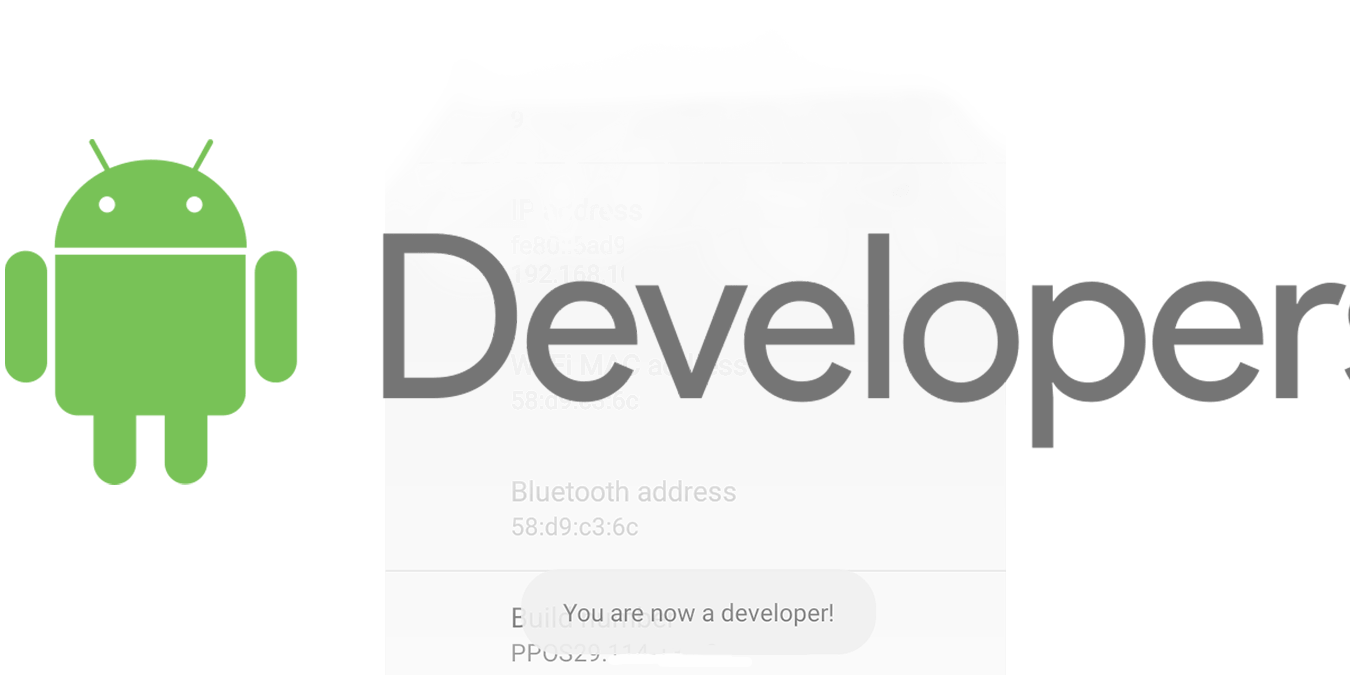

Danos tu opinión